Ako opraviť STATUS_BREAKPOINT v prehliadači Google Chrome
Google Chrome Google Hrdina / / April 02, 2023

Posledná aktualizácia dňa
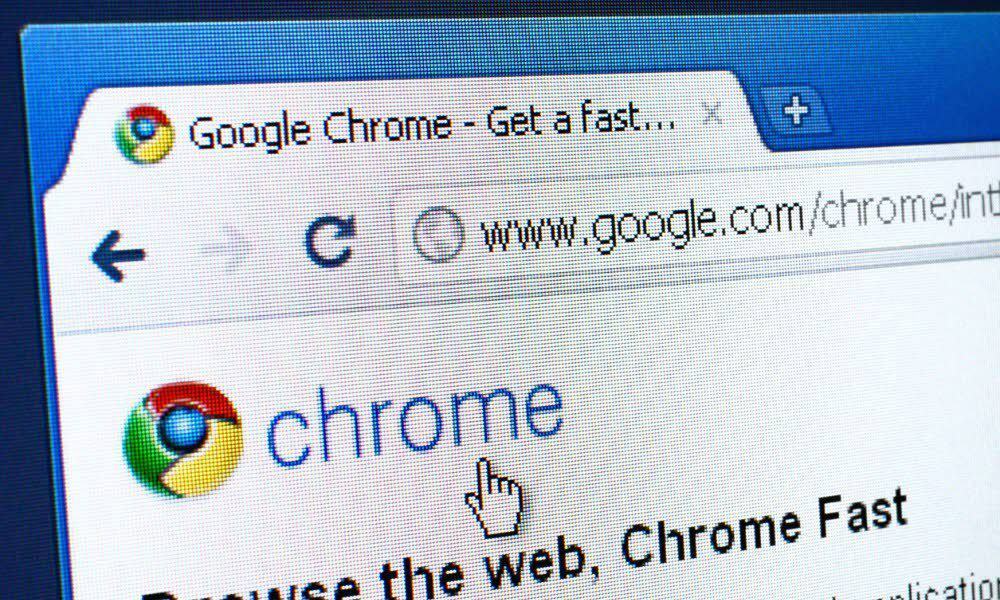
Ak sa vám pri pokuse o načítanie stránky v prehliadači Google Chrome zobrazí chyba STATUS_BREAKPOINT, budete ju musieť opraviť. Táto príručka vysvetľuje ako.
Ak nemáte prístup k svojim obľúbeným stránkam alebo webovým stránkam, môžete dostať a STATUS_BREAKPOINT chyba v prehliadači Google Chrome.
Bohužiaľ, ako pri väčšine chýb prehliadača Chrome, túto chybu môže spôsobiť niekoľko faktorov. Váš prehliadač môže byť zastaraný, webová stránka, na ktorú pristupujete, môže mať problémy alebo to môže byť spôsobené problémom s hardvérovou akceleráciou.
Hoci neexistuje zázračná oprava pre všetkých používateľov, ukážeme vám niekoľko možných spôsobov, ako môžete opraviť STATUS_BREAKPOINT chybu v prehliadači Google Chrome na počítači PC alebo Mac.
Obnovte svoj prehliadač
Jedným zo základných krokov na opravu chyby STATUS_BREAKPOINT je obnovenie stránky, keď sa chyba objaví. Môže ísť napríklad o jednoduchú chybu načítania stránky a problém môže vyriešiť obnovenie.
Ak chcete stránku obnoviť, kliknite na Obnoviť na paneli s nástrojmi Chrome a zistite, či sa stránka úspešne načíta. Prípadne môžete zasiahnuť F5 namiesto toho obnovíte stránku.
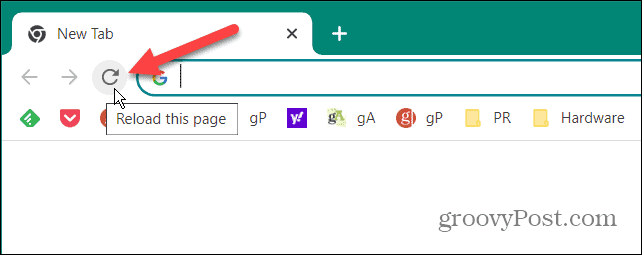
Ak to nepomôže, reštartujte prehliadač kliknutím na X v pravom hornom rohu. Počkajte chvíľu a znova spustite prehliadač a zistite, či sa stránka načíta.
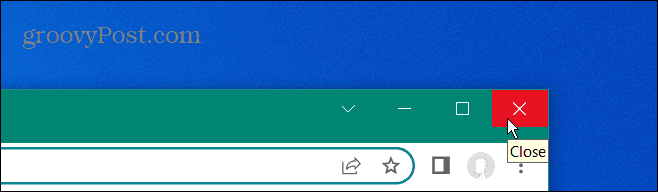
Reštartujte počítač
Reštartovaním počítača môžete opraviť niekoľko chýb vrátane STATUS_BREAKPOINT kódu chyby v prehliadači Chrome. Reštartovanie počítača vypíše vyrovnávaciu pamäť a dočasné súbory, ktoré by mohli rušiť prehliadač. A tiež zastaví procesy a aplikácie na pozadí, ktoré môžu byť v konflikte s prehliadačom Chrome.
Komu reštartujte Windows, kliknite pravým tlačidlom myši na Štart tlačidlo a vyberte Vypnúť alebo sa odhlásiť > Reštartovať.
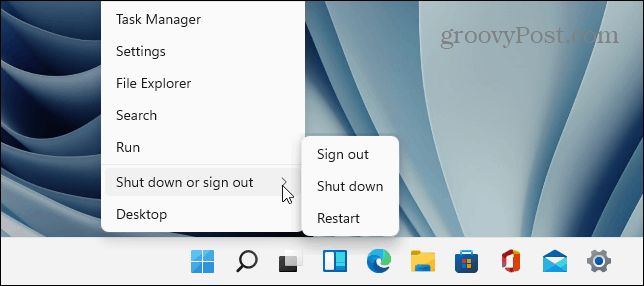
Na počítači Mac vyberte možnosť Ponuka Apple > Reštartovať a Reštart na potvrdenie.
Vymažte vyrovnávaciu pamäť prehliadača
Prehliadač Google Chrome odvádza skvelú prácu pri ukladaní vašej histórie prehliadania, súborov cookie a ďalších údajov vo vyrovnávacej pamäti na optimalizáciu vášho prehliadania. Keď sa však príliš preťaží, môže to spôsobiť prerušenie a nenačítanie stránok.
Ak máte stále problémy s chybou, vymazať vyrovnávaciu pamäť prehliadača Chrome a znova načítať stránku.
Vymazanie vyrovnávacej pamäte prehliadača Google Chrome:
- Kliknite na tlačidlo menu v pravom hornom rohu.
- Kliknite nastavenie.
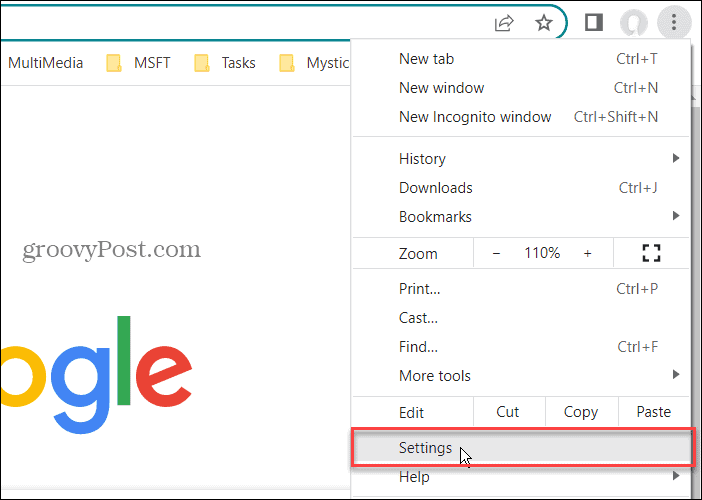
- Vyberte Súkromie a bezpečnosť v ľavom paneli a kliknite Vymazať údaje prehliadania napravo.
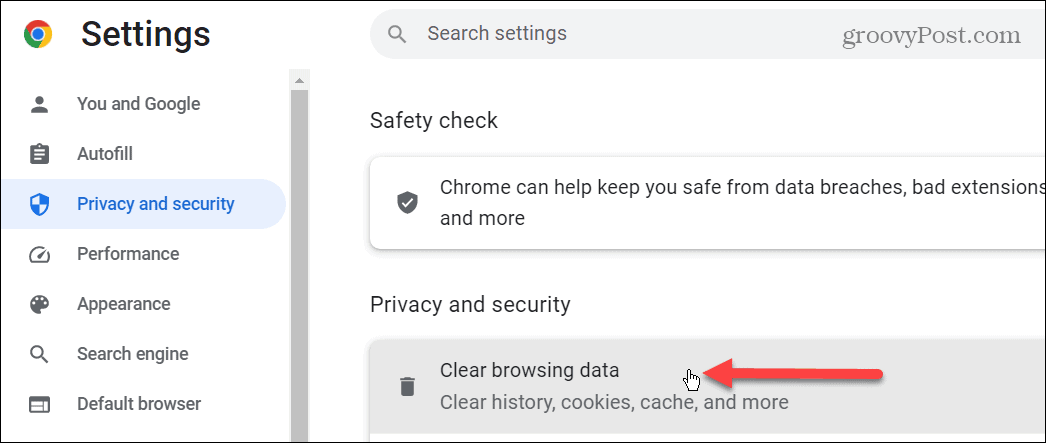
- Vyberte Pokročilé kartu v hornej časti.
- Nastaviť Časové rozpätie hodnotu do Vždy, skontrolujte všetky dostupné položky a kliknite na Vyčistiť dáta tlačidlo.
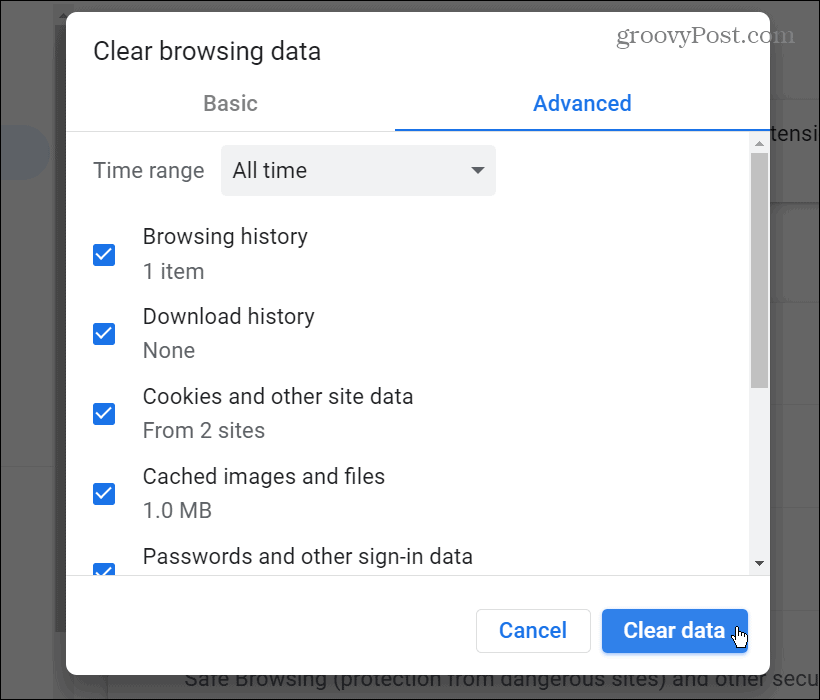
Po vymazaní vyrovnávacej pamäte prehliadača sa vráťte na stránku a skontrolujte, či chyba nezmizla.
Aktualizujte Google Chrome
Ak je vaša verzia prehliadača Chrome zastaraná, môže to spôsobiť problémy s načítaním stránky, čo môže viesť k chybe STATUS_BREAKPOINT. Ďalej sa musíte uistiť, že váš prehliadač je aktuálny.
Ak chcete aktualizovať prehliadač Google Chrome:
- Kliknite na tlačidlo menu v pravom hornom rohu a vyberte Pomocník > O prehliadači Google Chrome.
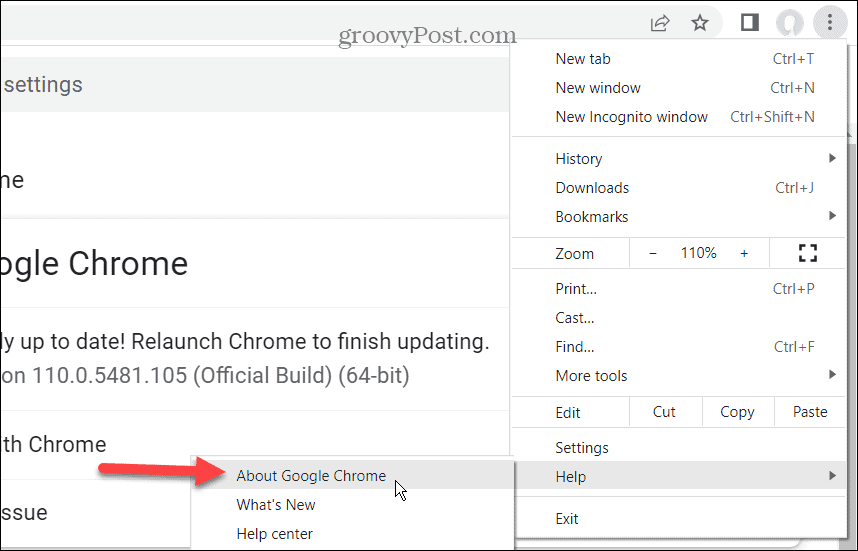
- Počkajte, kým sa všetky dostupné aktualizácie stiahnu a nainštalujú.
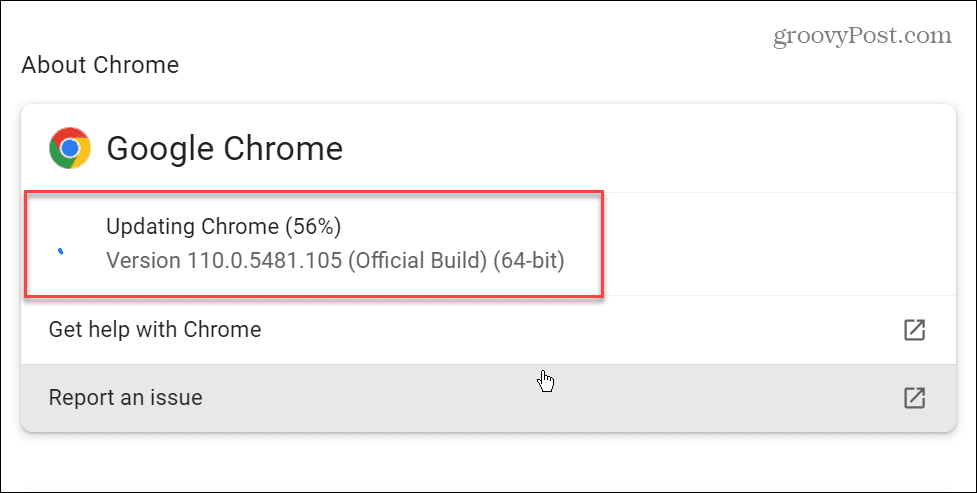
- Ak chcete dokončiť proces aktualizácie, kliknite na Reštart tlačidlo.
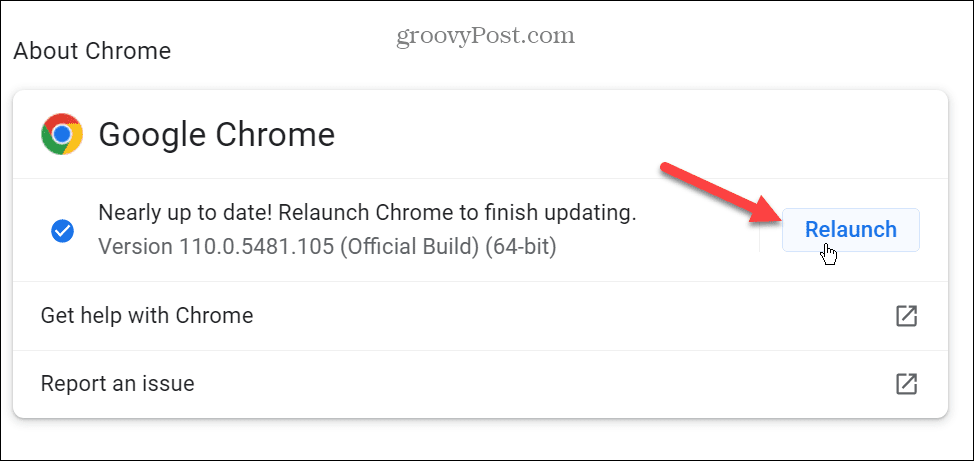
Po opätovnom spustení prehliadača prejdite na webovú stránku, na ktorej sa vyskytla chyba, a zistite, či sa načíta.
Vypnite hardvérovú akceleráciu v prehliadači Chrome
Funkcia hardvérovej akcelerácie v prehliadači Chrome má za úlohu stiahnuť grafickú záťaž z CPU na GPU. Myšlienkou je, že to pomáha zlepšiť váš zážitok z prehliadania a celkový výkon systému.
Niekedy však nefunguje tak, ako je inzerované, a môže prekážať pri načítavaní konkrétnych stránok. A vypnutie funkcie môže pomôcť načítať stránku a nespôsobiť chybu.
Vypnutie hardvérovej akcelerácie v prehliadači Chrome:
- Kliknite na tlačidlo menu v pravom hornom rohu prehliadača.
- Kliknite nastavenie z menu.
- Vyberte Systém z ľavého panelu.
- Vypnite Použite hardvérovú akceleráciu, ak je k dispozícii prepnite a kliknite na Reštart tlačidlo.
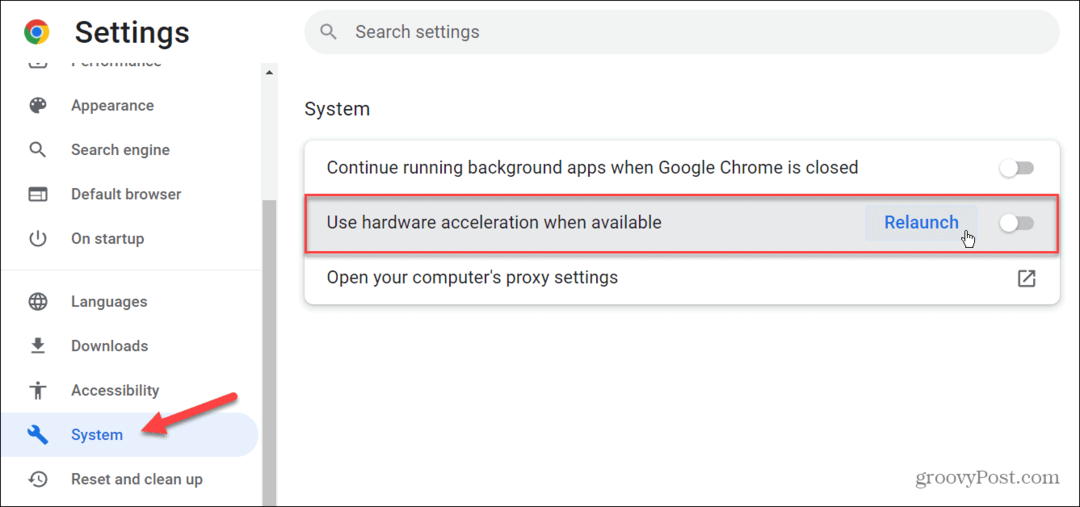
Obnoviť všetky príznaky prehliadača Chrome
Ak ste sa dostali do experimentálnych príznakov prehliadača Chrome povoliť alebo zakázať určité funkcie, zmeny môžu spôsobiť problém so správnym načítaním stránok prehliadačom Chrome. Dobrou správou je, že je ľahké obnoviť všetky príznaky na ich predvolený stav.
Predvolené príznaky prehliadača Chrome:
- Spustite Google Chrome a zadajte chrome://flags v paneli s adresou.
- Kliknite na Resetovať všetko tlačidlo v pravom hornom rohu stránky.
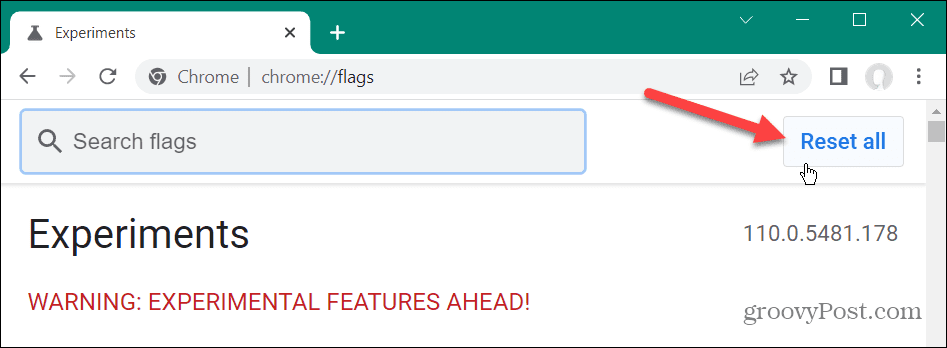
Zakázať rozšírenia prehliadača Chrome
Rozšírenia pre Google Chrome odvádzajú skvelú prácu pri zlepšovaní možností prehliadača pridávaním nových funkcií.
Ak je však rozšírenie zle nakódované alebo je v konflikte s prehliadačom Chrome, je možné, že spôsobí chybu STATUS_BREAKPOINT.
Zakázanie rozšírení prehliadača Chrome:
- Kliknite na tlačidlo menu v pravom hornom rohu prehliadača a Ďalšie nástroje > Rozšírenia.
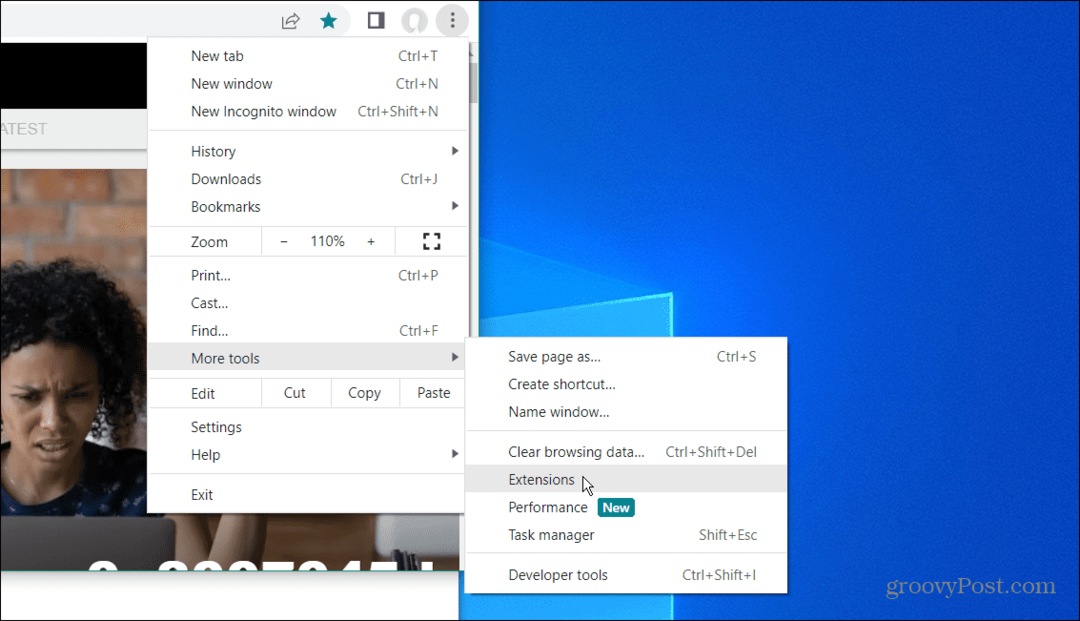
- Vypnite všetky rozšírenia, reštartujte Chrome a prejdite na stránku, na ktorej sa vyskytla chyba, a zistite, či to funguje.
- Ak to funguje, zapínajte rozšírenia jedno po druhom, kým nenájdete vinníka.
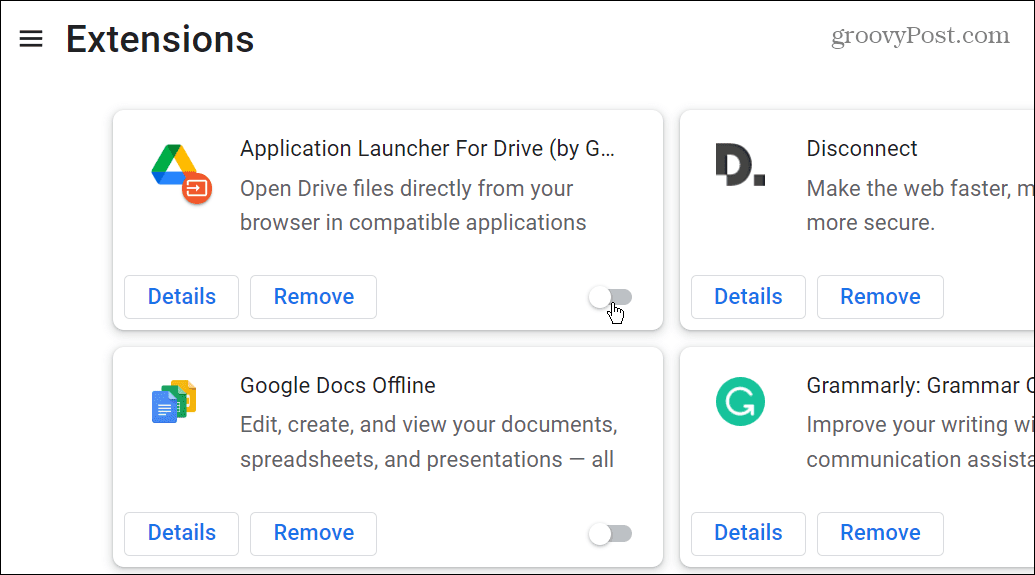
Tip: Keď ste v tejto sekcii, využite príležitosť a odstráňte všetky rozšírenia, ktoré už nepotrebujete.
Oprava chybových kódov v prehliadači Google Chrome
Ak sa vám v prehliadači Google Chrome zobrazuje STATUS_BREAKPOINT kód chyby, pomocou jednej z vyššie uvedených možností vám pomôže problém vyriešiť, opraviť a načítať požadovanú stránku.
V prehliadači Chrome by ste mohli chcieť opraviť množstvo ďalších chýb. Pozrite si napríklad, ako na to oprava ERR_SPDY_PROTOCOL_ERROR v prehliadači Chrome alebo sa naučte opraviť Chyba ERR_ADDRESS_UNREACHABLE v prehliadači Chrome.
Ďalšou bežnou chybou v prehliadači Chrome, ktorú by ste mohli mať záujem opraviť, je ERR_CACHE_MISS alebo ako to opraviť STATUS_ACCESS_VIOLATION chyba v prehliadači Chrome. Niektoré problémy s prehliadačom Chrome nespôsobujú chybu. Pozrite sa napríklad na opravu v prehliadači Google Chrome nefunguje klávesnica.
Ako nájsť kód Product Key systému Windows 11
Ak potrebujete preniesť svoj produktový kľúč Windows 11 alebo ho len potrebujete na vykonanie čistej inštalácie operačného systému,...
